iPhones som støtter 3D touch, iPhone 6S og 6SI tillegg til å ha et langt rikere sett med nye funksjoner som er tilgjengelige i iOS 10 enn eldre håndsett. iOS 10 har funksjoner som fungerer spesifikt gjennom 3D-berøring og er utilgjengelige for alle som bruker en iOS-enhet som mangler den. Når en slik funksjon er lysstyrken på lommelykten, som du nå kan kontrollere. Den har tre nivåer av intensitet; lav, middels og lys. Intensiteten kan stilles inn fra Kontrollsenteret via lommelykt-knappen. Dette er hvordan.
Sveip oppover fra bunnen av skjermen for å åpne Kontrollsenteret. Lysstyrkekontrollen fungerer gjennom 3D-berøring, så i stedet for å peke på lommelykt-knappen, trykker du på den for å registrere en 3D-berøring.
3D-berøringsmenyen vises med tre alternativer;Lavt lys, middels lett og sterkt lys. Trykk på et av disse alternativene for å slå på lommelykten. Avhengig av hvilket alternativ du tappet på, vil lommelykten være lys eller svak deretter.

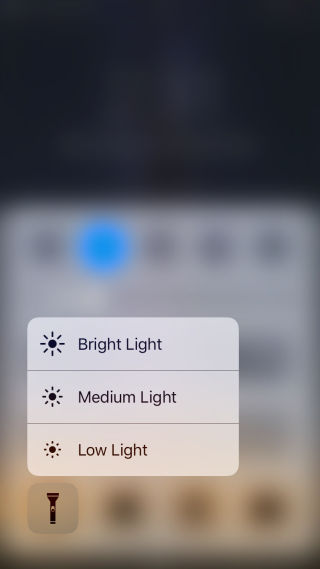
Alle iPhones og iPad-er som ikke har 3D-berøringvil ikke kunne få tilgang til denne funksjonen på noen måte. Det er noen justeringer av jailbreak som hevder å bringe 3D touch til enheter som ikke støttes. I det minste hevder disse justeringene å gjøre 3D touch-kontrollene tilgjengelige på en enhet som mangler funksjonen.
Siden iOS 10 nettopp har kommet ut, er det ikke et jailbreaktilgjengelig for det ennå. Brukere på en eldre enhet som ønsker å beholde 3D touch-justeringer, eller andre justeringer for den saks skyld, må utsette oppgraderingen. Når først jailbreak for iOS 10 kommer, er dette bare en av de mange nye funksjonene du vil ha tilgang til.
Det som er skuffende er at noe dettesimple har ikke et ikke-3D-berøringsalternativ. Det er ganske nyttig å kontrollere lommelykten på lommelykten. Det er flott når du bare trenger litt lys eller når batteriet er lite, men du må kunne se hvor du skal.











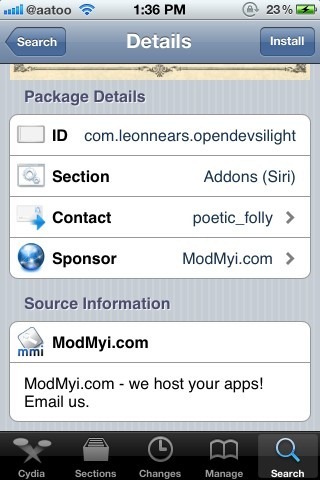

kommentarer